Come disegnare un diagramma di Gantt - Tutorial semplice
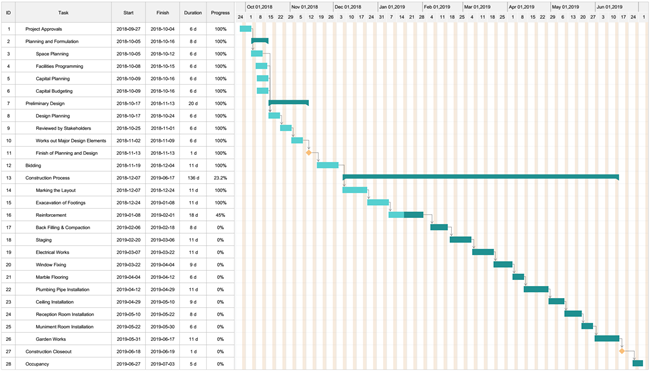
Preparativi per la creazione di un diagramma di Gantt
La preparazione è sempre stata un passaggio indispensabile prima di creare un diagramma di Gantt. Devi trasformare il tuo progetto in un piano dettagliato ed elencare le attività in una tabella. Per ogni attività del tuo elenco, valuta quanto tempo ti ci vorrà. Quanto tempo impiegherai? Per dirla semplicemente, quante attività puoi svolgere in un giorno? E i membri del tuo team?
Aiuterà mettere in ordine le attività da svolgere. Qual è la prima cosa che farai? Cosa farai dopo? In realtà, dovremmo partire col mettere tutto in ordine, anche perché non è possibile fare qualcosa prima che qualcos'altro si sia concluso o abbia avuto inizio. E poi, non dimenticare eventuali condizioni necessarie.
Quando finisci l'elenco e sai quanto durerà tutto, sarà il momento di unire, dividere o riadattare le attività per gestire l'intero progetto in modo più efficace.
Scarica il Software per diagrammi di Gantt Professionale Qui
EdrawProj: uno strumento grafico di Gantt interattivo professionale
- Visualizza come i progetti si evolvono nel tempo
- Pianifica, gestisci e monitora i tuoi progetti in tempo reale
- Fornire vari modelli di diagramma di Gantt e facile da usare
- Facile stimare i costi del progetto e gestire i budget
- Compatibile con i file di MS Office (ad esempio Microsoft Project)
- Collabora con i membri del team senza sforzo
Come disegnare un diagramma di Gantt
Dopo l'installazione dello Strumento di gestione progetti Edraw, è ora di creare il tuo diagramma di Gantt! Avvia una pagina di disegno del diagramma di Gantt da Gestione di progetto. Sulla sinistra dell'area di disegno, vedrai una libreria contenente un gruppo di modelli di diagramma di Gantt. Trascina un modello e rilascialo nell'area di disegno, e la finestra di dialogo Opzioni Gantt apparirà automaticamente. È possibile impostare data di inizio e fine, oltre a relative unità e formato. (Nota: Questa finestra si può riaprire dal tasto Imposta data sotto la barra degli strumenti Grafico Gantt.)
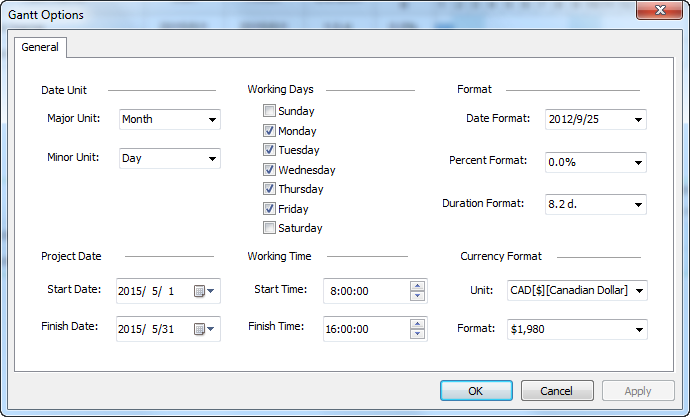
Aggiungi un'attività o un'attività secondaria nel diagramma di Gantt
È possibile fare clic con il pulsante destro del mouse per aggiungere un'attività o un'attività secondaria.
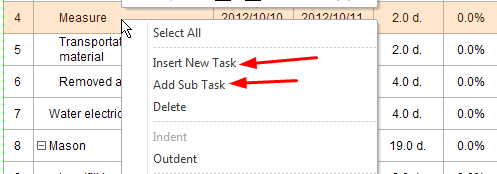
Puoi anche utilizzare i pulsanti rapidi sotto la barra degli strumenti Diagramma di Gantt per aggiungere o eliminare un'attività primaria o secondaria.
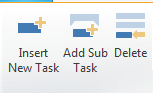
Per modificare la larghezza della colonna, posiziona il cursore del mouse sulla linea tra due celle e trascina, proprio come in Excel.
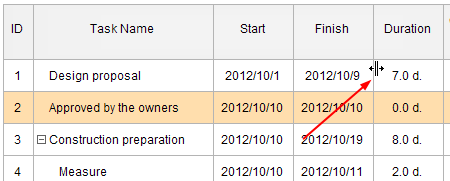
Inserisci colonne
È possibile fare clic con il pulsante destro del mouse per inserire una nuova colonna dopo la colonna selezionata. Scegli il titolo della colonna dalla finestra di dialogo a comparsa. Ad esempio, possiamo aggiungere una colonna di priorità.
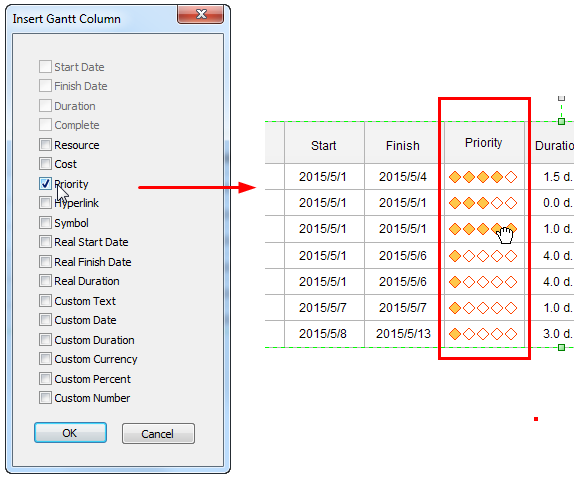
Nota:
Per maggiori dettagli, guardiamo il seguente video tutorial
Come cambiare la barra delle applicazioni
Quando si fa doppio clic sulla casella di modifica del testo per inserire la data di inizio dell'attività e la data di fine, la barra di avanzamento verrà aggiornata automaticamente in base alla nuova data. Inoltre, puoi passare il cursore alla fine di una barra, quando il cursore cambia in freccia bidirezionale(No.1), trascina la barra per modificare la data di fine.
Passa il cursore sopra una barra, così che quando cambia in una freccia a quattro direzioni(No.2), puoi spostare l'intera barra delle applicazioni. Quando la barra viene spostata, la data di inizio e di fine cambierà di conseguenza.
Inserisci la percentuale di completamento dell'attività e la barra di avanzamento verde verrà aggiornata automaticamente. Inoltre, passa il cursore del mouse all'inizio della barra, e quando il cursore si trasforma in freccia bidirezionale e un simbolo di percentuale (No.3), trascina la barra per modificare la percentuale di completamento.
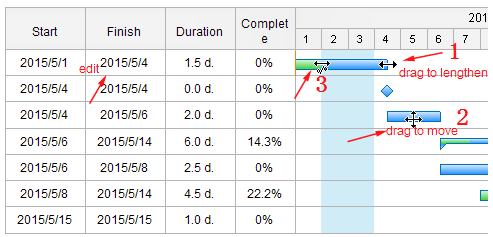
Tipi di attività diversi nel diagramma di Gantt
Esistono tre diversi tipi di attività nel diagramma di Gantt: Normale, Riepilogo e Milestone.

Non è necessario impostare il tipo in modo esplicito. Il software del diagramma di Gantt lo elaborerà automaticamente. L'attività normale ha una percentuale di completamenti. Puoi impostarlo come la descrizione sopra. Se un'attività ha alcune attività secondarie, l'attività diventerà un riepilogo. Un'attività cardine può essere a forma di diamante mentre trascini insieme i due punti di controllo gialli.
Condividi il diagramma di Gantt
Quando completi il diagramma di Gantt, puoi salvarlo come file di progetto per la revisione in seguito. Puoi stamparlo o esportarlo come formato html, pdf, svg, png trasparente. Puoi anche esportarlo in MS Word, Excel o PowerPoint con un clic. Guarda un effetto di esportazione in formato svg:Come disegnare un diagramma di Gantt
Per saperne di più sul software del diagramma di Gantt, puoi visitare EdrawProj - Creatore di diagrammi di Gantt facile e potente


